الإعلانات
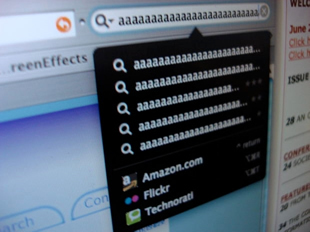 يلتقط التقاط الشاشة في الأساس لقطة من سطح المكتب. هناك العديد من الأسباب التي قد تجعلك بحاجة إلى القدرة على القيام بذلك. بادئ ذي بدء ، قد تتلقى رسائل خطأ تحتاج إلى مساعدة شخص ما بشأنها. أنت تعرف كيف ، عندما تكون التكنولوجيا تبحث عن المشكلة ، لا تعود الرسائل أبدًا. حسنًا ، صوِّر لقطة في المرة القادمة حتى يكون لديك شيء لإظهاره.
يلتقط التقاط الشاشة في الأساس لقطة من سطح المكتب. هناك العديد من الأسباب التي قد تجعلك بحاجة إلى القدرة على القيام بذلك. بادئ ذي بدء ، قد تتلقى رسائل خطأ تحتاج إلى مساعدة شخص ما بشأنها. أنت تعرف كيف ، عندما تكون التكنولوجيا تبحث عن المشكلة ، لا تعود الرسائل أبدًا. حسنًا ، صوِّر لقطة في المرة القادمة حتى يكون لديك شيء لإظهاره.
ثانيًا ، قد تكون شخصًا يقوم بإعداد برنامج تعليمي حول كيفية القيام بشيء ما ، مثل كيفية استخدام برنامج معين. استخدام آخر هو مشاركة أشياء رائعة مع الآخرين ، مثل العديد من المشاركات هنا على MakeUseOf.
كما يمكنك أيضًا معرفة من قراءة المقالات هنا أن هناك بعض خيارات البرامج المختلفة عندما تريد التقاط لقطات شاشة. هناك زر PrtSc ، جادوين برينت سكرين, جينغو غمزة (من مقال بن ، 4 أدوات لإنشاء لقطات الشاشة والتسجيلات الرقمية 4 أدوات لإنشاء لقطات شاشة و Screencasts قراءة المزيد ). تحقق أيضًا من مشاركة Ann ، كل ما تحتاجه لصنع لقطات رائعة كل ما تحتاجه لصنع لقطات شاشة رائعة قراءة المزيد .
تتناول هذه المقالة الأداة التي أستخدمها لأخذ لقطات الشاشة ، Lightscreen Portable. هناك عدة أسباب اخترت استخدامها
شاشة LED محمولة بما في ذلك سهولة الاستخدام والاستقرار وسهولة النقل. أرغب في استعراض بعض الميزات ثم مشاركة بعض الميزات الجديدة المتوفرة في الإصدار الأحدث.Lightscreen Portable هو كيف يبدو الضوء. لا يبطئ كل شيء عند الاستخدام. لديها بعض الميزات الأساسية المفيدة ولكنها ليست محملة بالكثير لدرجة أنها مربكة للاستخدام. عند فتحه ، انقر على زر "لقطة شاشة" الكبير.
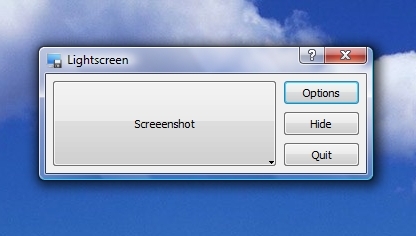
ستعرض عليك بعد ذلك أربعة خيارات ، ثلاثة منها لها علاقة بما تريد لقطة سريعة له. يمكنك الإمساك بالشاشة بالكامل أو النافذة المفتوحة أو منطقة من الشاشة تختارها.

إذا قمت بالنقر فوق "خيارات"، يمكنك تعديل بعض الإعدادات. يمكنك اختيار الدليل الذي سيتم حفظ ملفات الصور فيه تلقائيًا ، وخصائص اسم الملف ، ونوع ملف الصورة ، وما إذا كان أم لا تريد تأخيرًا (لم أجرب خيار التأخير ولكنه يمكّنك من الاستعداد للتصوير المثالي عن طريق تأخير إلتقاط). يمكنك أيضًا اختيار بدء تشغيل البرنامج عند بدء تشغيل Windows (أنا غريب بشأن إعداد البرامج لبدء تشغيل Windows لأنني أريد فقط تشغيل البرامج التي أحتاج إلى تشغيلها).
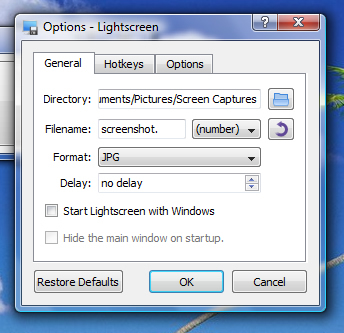
انقر على علامة التبويب "مفاتيح التشغيل السريع" ، ويمكنك التعرف على بعض اختصارات لوحة المفاتيح التي ستجعل التقاط لقطات الشاشة أسهل بكثير. في الواقع ، يمكنك النقر فوق كل واحد وستتمكن من تعيين مفتاح التشغيل السريع على ما تريد.
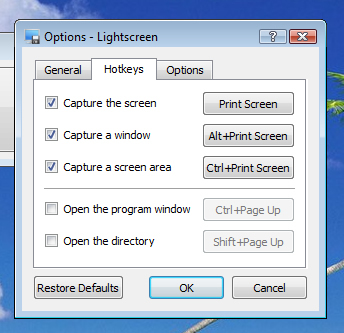
اضغط على "خيارات"وستحصل على - تخمين ما - المزيد من الخيارات! الاثنان الذي تأكد من فحصهما هما "إظهار رمز علبة النظام"حتى أتمكن من فتح البرنامج بسرعة وسهولة عندما يتم تشغيله في الخلفية ، و"إخفاء Lightscreen أثناء التقاط لقطة شاشة"لذا لا ألتقط لقطة شاشة عن طريق الخطأ مع نافذة برنامج Lightscreen في الطريق.

استخدام Lightcreen Portable سهل للغاية. بمجرد تثبيته وتشغيله ، كل ما عليك فعله هو الضغط على Ctrl + PrtSc لاختيار المنطقة التي تريد الإمساك بها (فقط ضرب PrtSc سيحفظ لقطة من سطح المكتب بالكامل) وسيتم حفظ الملف تلقائيًا في الدليل الذي تختاره في إعدادات. يمكنك إما استخدام ملف الصورة كما هو أو فتحه في أي برنامج لتحرير الصور تستخدمه لإضافة الرموز ، إلخ. انها حقا بهذه السهولة!
كونه تطبيقًا محمولًا ، بمجرد تثبيته ، يمكنك فعليًا نقل المجلد الذي يحتوي عليه مهما كان محرك الأقراص الذي تريده ، بما في ذلك محرك الأقراص المحمول ، ولا يزال بإمكانك تشغيله فقط بالنقر فوق الزر ملف البرنامج. إنه يضيف فقط المرونة التي يمكننا جميعًا استخدامها. الدفع تطبيقات محمولة وانظر إلى استخدام PortableApps Suite من جهازك محرك أقراص USB 4 طرق لاستخدام USB أو محرك أقراص خارجي مثل جهاز الكمبيوتر المحمول الخاص بك قراءة المزيد .
هناك بعض الميزات الجديدة المقدمة في أحدث إصدار من Lightscreen. بادئ ذي بدء ، يمكنك اختيار ظهور نافذة حفظ باسم منبثقة حتى تتمكن من اختيار اسم الملف وموقعه أثناء التقاط لقطات الشاشة. أيضا ، هناك الآن دعم للمؤشرات. يمكن أن يكون ذلك مفيدًا إذا كنت تحاول الإشارة إلى شيء ما بمؤشر الماوس. الدفع صفحة Lightscreen "ما الجديد" لمعرفة المزيد عما هو جديد.
كل شخص لديه رأيه حول البرنامج الذي سيستخدم في أي وظيفة والتقاط الشاشة بالتأكيد ليست استثناء. أخبرنا بكل شيء عن أداتك المفضلة ولماذا هي المفضلة لديك!
أنا طفل عمره 30 عامًا في القلب. لقد عملت على الكمبيوتر منذ المدرسة الثانوية. أنا أستمتع بإيجاد مواقع جديدة ومثيرة للاهتمام مفيدة لكل شخص يوميًا. لقد كنت أساعد الناس وأدربهم على القضايا المتعلقة بالتكنولوجيا لسنوات ولا أرى نفسي أتوقف في أي يوم قريبًا.


